Hoe SSH Root Login op Raspberry Pi in te schakelen
Gebruik de volgende stappen om de SSH-rootlogin in te schakelen:
Stap 1: Eerst moet u het SSHD-configuratiebestand op de Raspberry Pi-terminal openen via de volgende opdracht:
$ sudo nano /etc/ssh/sshd_config
Stap 2: Zoek de regel in het bestand '#PermitRootLogin', die standaard is uitgeschakeld met behulp van '#' .
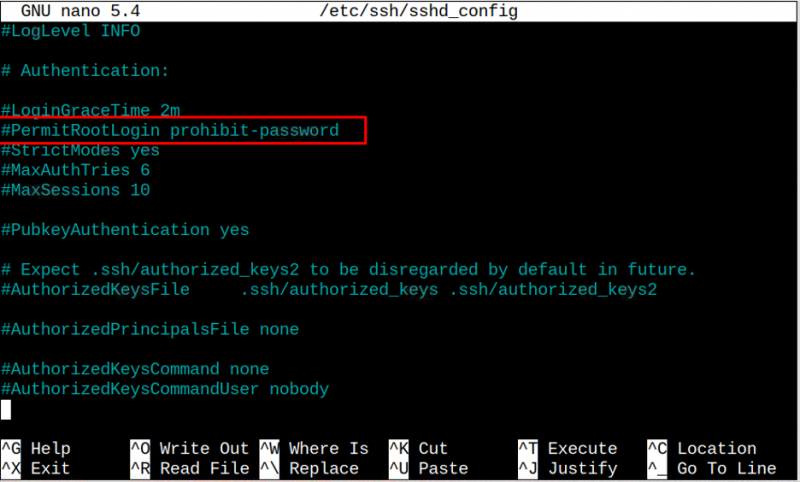
Stap 3: Schakel het in door de '#' ondertekenen en toevoegen 'Ja' in plaats van 'verboden-wachtwoord' .
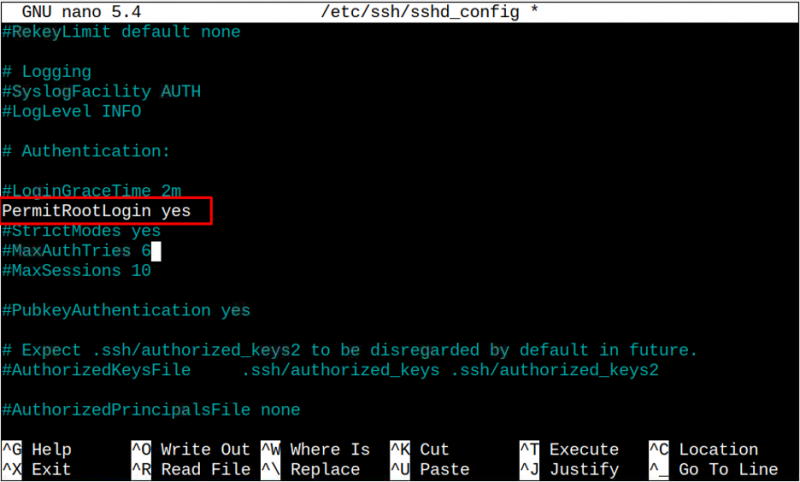
Stap 4: Sla het configuratiebestand op met behulp van 'CTRL+X' , toevoegen 'EN' en druk op Binnenkomen.
Stap 5: Start de SSH service op Raspberry Pi om de wijzigingen door te voeren en dit kan worden gedaan met de volgende opdracht:
$ sudo systemctl herstart sshd 
Stap 6: Om nu te bevestigen dat de root-login is ingeschakeld, kunt u de volgende opdracht uitvoeren op de Raspberry Pi-terminal:
$ ssh root@Pi-IP-adresOpmerking: Voer de 'hostnaam -I' opdracht om het IP-adres van de Raspberry Pi te krijgen.

Stap 7: Voer het standaard root-wachtwoord in om als root in te loggen op Raspberry Pi.
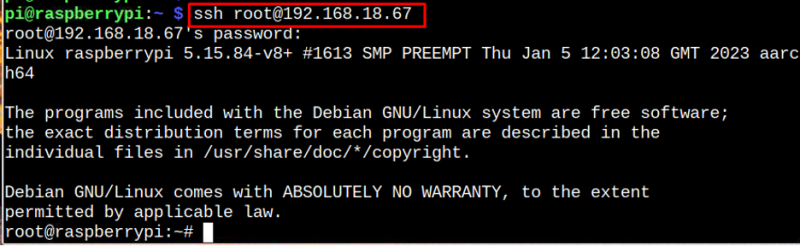
Gebruik SSH Root Login op PuTTY
U kunt via de volgende stappen toegang krijgen tot de Raspberry Pi-terminal als root op PuTTY:
Stap 1: Voer het IP-adres/hostnaam van Raspberry Pi in en kies de 'Open' knop.
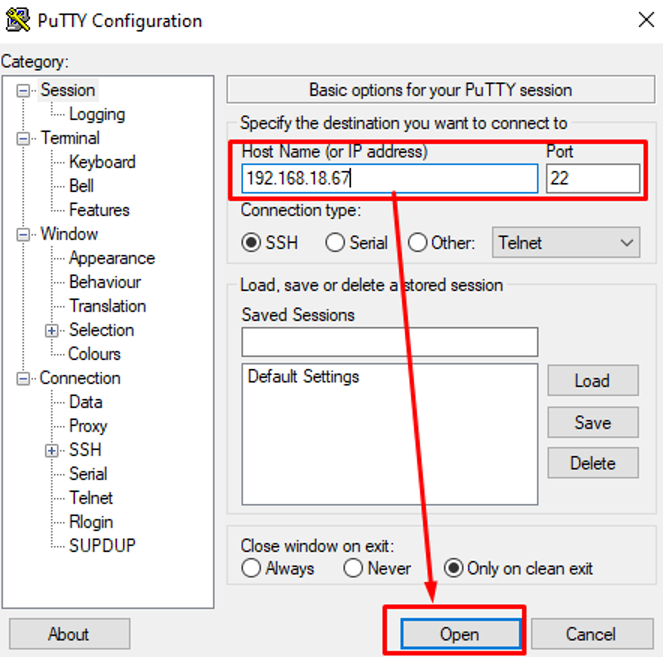
Stap 2: Log in als root en voer het standaardwachtwoord in om als rootgebruiker toegang te krijgen tot de Raspberry Pi-terminal.
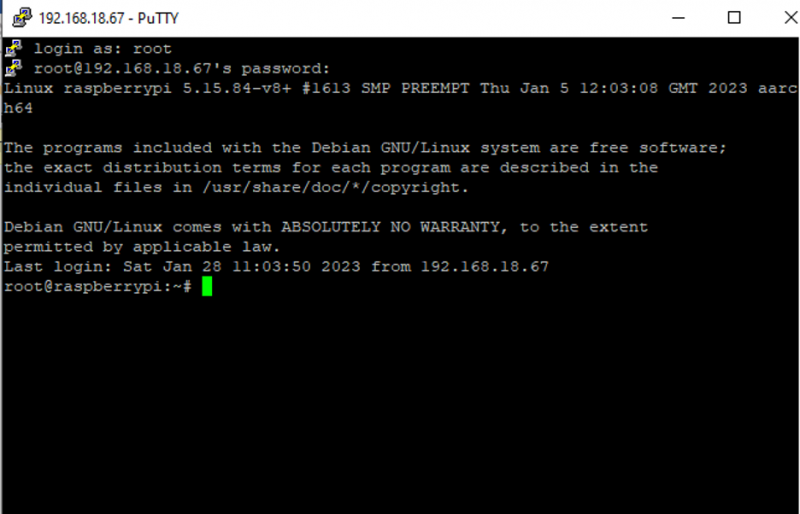
Opmerking: U kunt de SSH-rootlogin weer uitschakelen door de '#' voor de “ StaRootLogin toe” optie in het SSH-configuratiebestand.
Conclusie
De Raspberry Pi-gebruikers kunnen eenvoudig de SSH-rootlogin inschakelen door het SSHD-configuratiebestand te openen via de nano-editor en het '#' teken van de “PermitRootLogin” keuze. Dan toevoegen 'Ja' voor de “PermitRootLogin” optie en start de SSH-service opnieuw om de wijzigingen toe te passen. Daarna hebben ze toegang tot de Raspberry Pi-terminal door in te loggen als 'wortel' met het standaardwachtwoord.